Software para escucha
El software para escucha o lectores de pantalla es un tipo de herramienta de asistencia muy importante para personas con discapacidad visual, ya que les permite acceder a la información y utilizar las aplicaciones en su computadora.
Una de las características más importantes de estos programas es su capacidad de personalización. Los usuarios pueden ajustar la velocidad de lectura, el tono de voz, el tipo de voz y otros ajustes para adaptarse a sus necesidades y preferencias.
NVDA
NVDA es un software de código abierto que proporciona una solución de lectura de pantalla para personas con discapacidad visual. A diferencia de otras soluciones de lectura de pantalla comerciales, NVDA es gratuito y puede ser utilizado por cualquier persona que lo necesite. Una de las características más destacadas de NVDA es su facilidad de uso. La interfaz es intuitiva y fácil de navegar, lo que hace que la experiencia del usuario sea más agradable y menos frustrante. Además, el software es altamente configurable, lo que permite a los usuarios personalizar su configuración para adaptarse a sus necesidades y preferencias individuales (Figura 10).
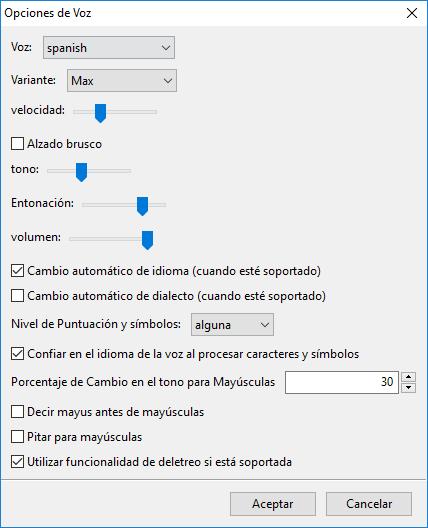
Otra característica importante de NVDA es su capacidad para trabajar con una amplia variedad de aplicaciones y programas. Desde navegadores web hasta procesadores de texto y reproductores multimedia, NVDA puede leer el contenido de la pantalla y proporcionar información detallada sobre la estructura y los elementos de la interfaz.
Uso básico
- El usuario tendrá la posibilidad de leer el contenido de la pantalla, presionando la tecla “Bloq Mayus” (también conocida como la tecla NVDA) + Alt + N.
- El usuario podrá utilizar las teclas de flecha para moverse por el contenido de la pantalla.
- Utilizar la tecla NVDA + la tecla F1 para acceder a la Ayuda de NVDA.
- Para cerrar el programa NVDA, presionar la tecla NVDA + Q.
Características adicionales
- NVDA incluye una función de lectura de pantalla completa que permite a los usuarios leer documentos completos, incluidos archivos PDF y sitios web. Para activar esta función, el usuario deberá presionar la tecla NVDA + F11. Para salir de la lectura de pantalla completa, presionar la tecla Esc.
- NVDA viene con varias voces incluidas. Para personalizar las voces, el usuario deberá abrir el menú de NVDA presionando las teclas (NVDA + N) y seleccionar "Preferencias de sintetizador de voz" en la pestaña se mostrarán las voces disponibles de NVDA.
Atajos de teclado
| Descripción | Atajo de teclado |
|---|---|
| Activa o desactiva NVDA | Bloq Mayús + Q |
| Activa o desactiva el silenciamiento de NVDA | Bloq Mayús + S |
| Anuncia el título de la ventana activa | Bloq Mayús + B |
| Navega entre las diferentes áreas de la ventana activa | Bloq Mayús + Tab |
| Abre el diálogo de elementos | Bloq Mayús + F7 |
| Abre el diálogo de configuración de NVDA | Bloq Mayús + F9 |
| Abre el diálogo de sintetizador de voz | Bloq Mayús + F12 |
| Pausa temporalmente la salida de voz de NVDA | Ctrl |
| Lee el elemento anterior | Bloq Mayús + Flecha arriba |
| Lee el elemento siguiente | Bloq Mayús + Flecha abajo |
| Lee el elemento anterior en la lista de historial | Bloq Mayús + Flecha izquierda |
| Lee el elemento siguiente en la lista de historial | Bloq Mayús + Flecha derecha |
| Anunciar la hora actual | Bloq Mayús + F12 |
| Anunciar la fecha actual | Bloq Mayús + F12 (dos veces) |
Bibliografía
J. Teh and M. Curran, "Non-visual desktop access (NVDA) software"